已禁用ime,详细教您win10怎么解决已禁用ime
- 分类:win10 发布时间: 2018年07月03日 10:48:18
win10现在也已经发布很久了,大部分小伙伴的使用体验都还不错,但是他们也发现了一个问题,就是在切换输入法的时候会出现“已禁用ime”的提示,这时候应该怎么解决呢?不急,小编现在就告诉你们解决win10已禁用ime的方法。
最近有小伙伴在问我能不能写一篇分析电脑卡的文章。看完私信之后,我觉得也确实应该写一篇这样的文章。所以今天小编就来给你们分析一下造成电脑卡的原因。小伙伴们赶紧往下看看吧。
首先,敲击键盘“WIN+R”然后再打开的运行窗口里输入“msconfig”,再点确定。

禁用ime电脑图解-1

禁用ime电脑图解-2
接着,在打开的窗口中,找到并选中“有选择的启动”,如下图所示。

禁用ime电脑图解-3
,
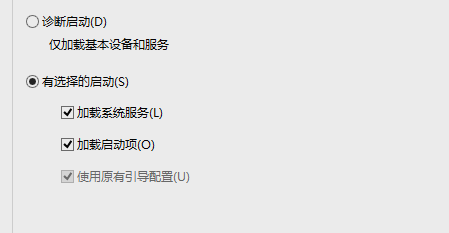
禁用ime电脑图解-4
再取消勾选“加载启动项”。
已禁用ime电脑图解-5
然后勾选“隐藏所有Microsoft服务”。好了之后点确定,再重启即可解决问题。
已禁用ime电脑图解-6
以上就是解决方法啦~小伙伴们学会了吗
猜您喜欢
- chm文件win10电脑怎样打开具体步骤..2021/03/30
- 小编教你win10任务栏透明怎么设置..2017/10/18
- win10隐藏任务栏的方法2021/01/19
- 小编详解永久激活WIN10专业版方法..2018/12/06
- win10电脑安全模式如何进入2021/04/06
- 官方正版win10专业版系统下载..2022/02/10
相关推荐
- win10下载官网地址是什么 2022-02-10
- 怎么升级win10,详细教您win7怎么升级w.. 2018-04-26
- 小编教你怎么设置win10英文版.. 2017-10-28
- 0x803f7001,详细教您Win10激活失败提.. 2018-04-25
- 小编教你如何设置windows10开始菜单.. 2017-09-15
- 详解win10台式电脑怎么设置密码.. 2021-10-20



